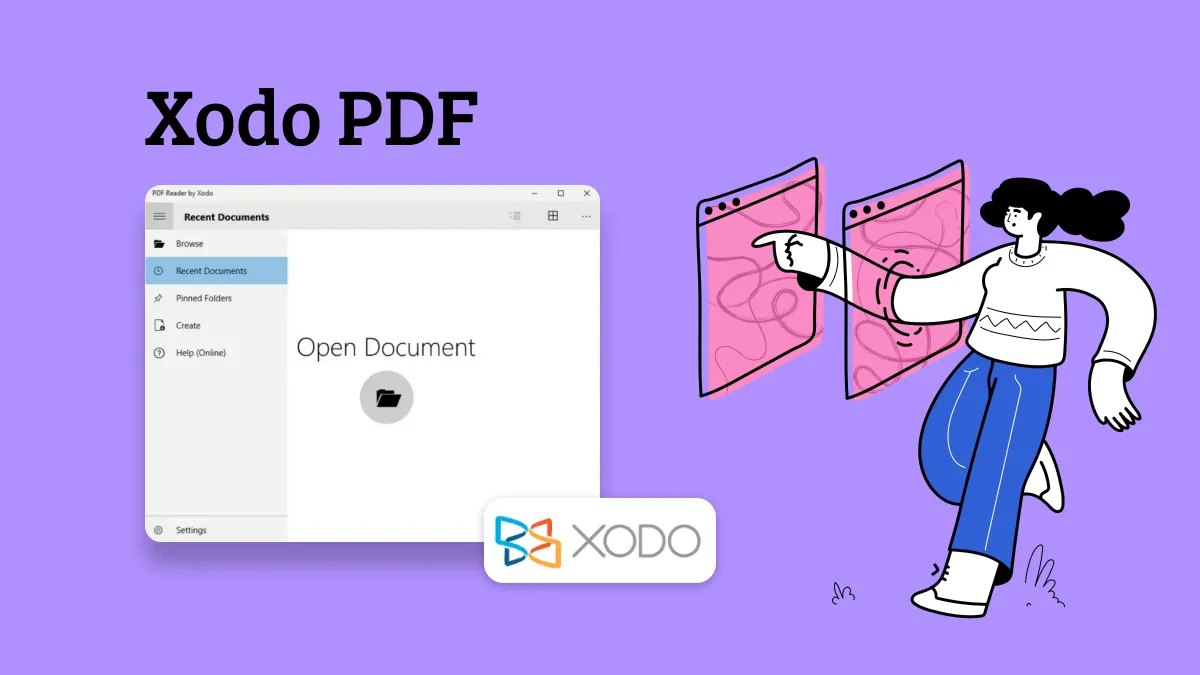由於當今大規模的數據和資訊管理和共享需求,以及PDF文件在傳輸數據方面的可信度,不時編輯PDF文件以適應不同的數據需求是常見的要求。
如果您在尋找價格實惠的 PDF 編輯器軟體時可能會遇到多種選擇,其中CutePDF 編輯器是一個不錯的選擇。這是一款線上編輯器工具,可以免費使用,也無需任何下載和安裝。該工具可在任何最新且安全的 Web 瀏覽器上與任何 Windows、MacOS、Solaris 和 Linux 裝置搭配使用。
比CutePDF 編輯器更好的PDF編輯器
CutePDF 編輯器無疑是編輯和修改 PDF 文件的優秀線上工具,但如果您有興趣尋找可靠的替代方案來處理 PDF 文件,UPDF 編輯器是你的最佳選擇。
Windows • macOS • iOS • Android 100% 安全性

UPDF 是一個多功能的 PDF 編輯軟件,可以解決您能想到的任何 PDF 編輯問題。該軟體的其他優點包括整合且響應靈敏的介面,無需精通技術即可使用。使用該軟體無需花費您一分錢,並且可以為您提供快速有效的解決方案,滿足您所有基於 PDF 的需求。
UPDF 編輯器憑藉以下最受好評的卓越功能躋身最佳 PDF 編輯器軟體之列:
- 使用 UPDF 編輯器軟體,您可以自由地透過多種選擇編輯 PDF 文檔,例如新增或刪除文本,同時在 PDF 文件中進行格式修改。您也可以使用旋轉、裁剪、提取或刪除選項進一步編輯 PDF 影像。
- 除了是一款優秀的 PDF 編輯器之外,該軟體還是一款高品質的 PDF 檢視器和閱讀器工具。
- 您可以使用軟體透過特定的文字突出顯示、刪除線、底線、註釋和打字來註釋 PDF 文字。
- 您也可以透過旋轉、刪除、取代、插入、提取和分割文件中的頁面來組織 PDF 文件。
- UPDF 編輯器還提供可靠的文件轉換器軟體,可透過其 OCR 功能將 PDF 文件轉換為各種可編輯的文件格式。
- 該軟體透過對 PDF 進行密碼保護和權限加密來確保您的資料安全。
- 您可以使用 UPDF 編輯器為 PDF 文件新增數位和手寫簽名,也可以嘗試建立和填寫 PDF 表單。
UPDF 編輯器作為首款免費 PDF 編輯軟體向全世界推出,以其高度方便且響應靈敏的介面而聞名,可將 PDF 編輯任務限制在幾分鐘內。如果您選擇執行檔案轉換任務,該工具進一步確保以最低的編輯要求提供高輸出品質。
使用 UPDF 編輯 PDF 檔案的步驟
使用 UPDF 編輯器軟體編輯 PDF 文件需要執行以下操作。
第1步:切換到編輯模式
首先,在您的系統中啟動 UPDF 編輯器軟體,然後按一下「開啟檔案」以開啟電腦上的文件。接下來,您需要切換到工具的編輯模式。為此,請導覽至左側功能表列並按一下「編輯」。啟用編輯模式後,您可以存取編輯工具列。

第2步:PDF文件編輯
在編輯工具列中,按一下「+ 文字」符號將文字新增至 PDF。新增文字方塊可以變更 PDF 文件的外觀,並且您可以使用它來為文件添加其他文字。將遊標移到文件中需要包含文字的所需位置。您將看到彈出一個文字框。現在,您可以使用該方塊將您選擇的文字新增至 PDF 檔案。
若要編輯 PDF 上的現有文本,請按一下以選取文字。您將看到紫色邊框的編輯空間。在這裡,您可以自由地在 PDF 文件中進行文字和圖像修改。使用該工具,您將獲得編輯普通 Word 文件的感覺,而 PDF 則只需幾秒鐘即可順利輕鬆地編輯。您可以對PDF文件中的文字或段落進行修改、新增和刪除操作。

該編輯器還允許您透過進行適當的選擇來更改任何特定文字的字體大小和樣式、顏色和縮排。您將在軟體的編輯工具列中找到上述格式化工具。
第3步:編輯 PDF 文件中的圖像
除了出色的文字編輯功能之外,UPDF 編輯器還允許您編輯 PDF 文件中的圖像。您所需要做的就是在 PDF 中選擇特定圖像,然後您可以根據需要自由提取、裁剪、旋轉或替換圖像。

有關如何在 Windows 上編輯 PDF 文件的影片教學
如何使用CutePDF編輯器編輯PDF
當開始使用 CutePDF 編輯器編輯 PDF 檔案時,請依照下列步驟完成任務:
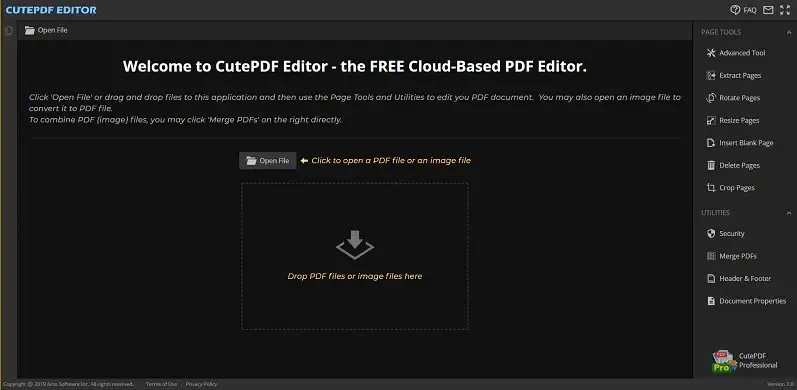
- 步驟 1:首先在您選擇的任何合適的網頁瀏覽器中開啟 CutePDF 編輯器。不過,建議使用最新的。
- 步驟 2:在該工具的歡迎介面中,導覽至「開啟檔案」並點擊以上傳所需的 PDF 文件進行編輯。
- 步驟 3:在編輯器視窗中,從左側面板中選擇任何所需的功能,透過裁切、新增、擷取或刪除、調整大小和旋轉頁面來編輯文件。
- 步驟 4:從左側面板選擇適當的文件安全選項,確保 PDF 文件的安全。
- 步驟5:您可以根據您的要求進一步補充PDF文件的頁首和頁尾。
- 步驟 6:如果需要,請考慮更改文件的屬性,然後您可以繼續下載編輯後的 PDF 文件。
如果您使用Cute PDF編輯器,您必須訪問互聯網並將您的PDF上傳到其他網站。但使用 UPDF,您的 PDF 文件會更加安全,而且它是免費的。
Windows • macOS • iOS • Android 100% 安全性
 UPDF
UPDF
 Windows
Windows Mac
Mac iPhone/iPad
iPhone/iPad Android
Android UPDF AI 在線
UPDF AI 在線 UPDF 數位簽名
UPDF 數位簽名 PDF 閱讀器
PDF 閱讀器 PDF 文件註釋
PDF 文件註釋 PDF 編輯器
PDF 編輯器 PDF 格式轉換
PDF 格式轉換 建立 PDF
建立 PDF 壓縮 PDF
壓縮 PDF PDF 頁面管理
PDF 頁面管理 合併 PDF
合併 PDF 拆分 PDF
拆分 PDF 裁剪 PDF
裁剪 PDF 刪除頁面
刪除頁面 旋轉頁面
旋轉頁面 PDF 簽名
PDF 簽名 PDF 表單
PDF 表單 PDF 文件對比
PDF 文件對比 PDF 加密
PDF 加密 列印 PDF
列印 PDF 批量處理
批量處理 OCR
OCR UPDF Cloud
UPDF Cloud 關於 UPDF AI
關於 UPDF AI UPDF AI解決方案
UPDF AI解決方案  AI使用者指南
AI使用者指南 UPDF AI常見問題解答
UPDF AI常見問題解答 總結 PDF
總結 PDF 翻譯 PDF
翻譯 PDF 解釋 PDF
解釋 PDF 與 PDF 對話
與 PDF 對話 與圖像對話
與圖像對話 PDF 轉心智圖
PDF 轉心智圖 與 AI 聊天
與 AI 聊天 PDF 轉成 Word
PDF 轉成 Word PDF 轉成 Excel
PDF 轉成 Excel PDF 轉成 PPT
PDF 轉成 PPT 使用者指南
使用者指南 技術規格
技術規格 產品更新日誌
產品更新日誌 常見問題
常見問題 使用技巧
使用技巧 部落格
部落格 UPDF 評論
UPDF 評論 下載中心
下載中心 聯絡我們
聯絡我們